Домашна кабел за оборудване Turnigy tgy-i6 за симулатора и неговата настройка

материали:
- Едноядрен екраниран кабел
- Resistor 10 Ohm
- Включете S-Video
- Моно 3.5mm "minidzhek"
- Термошлаух
инструменти:
- нож
- запояване
- спойка
- клещи
- запалка
Стъпка 1. Малко теория
За да се свържете инструмента към компютър, използвайте специален USB-кабел, които са или пари на разходите или да струва много пари, когато се продава с летателния симулатор. Но има и по-опростена и по-евтина начин - за да се свържете оборудването чрез вход за микрофон, както и използването на устройството в свободна симулатор FMS.
екипировки Радио- използвани PPM кодиран стандарт сигнал (аналогов), или PCM (цифров). С помощта на специални програми и лесна за производство на кабела и може да се декодира сигнала чрез вход за микрофон за "прехвърляне" на компютъра си.
Тези програми се наричат: PPJoy и SmartPropoPlus.
PPJoy - това е по същество един виртуален джойстик драйвер, който емулира стандартната джойстика Windows OS и получава данни от SmartPropoPlus.
SmartPropoPlus - е програма, която отнема микрофон се въвеждат данни за звукова карта декодира сигнала и го предава на PPJoy.
На www.smartpropoplus.com сайт има най-новите версии на тези програми.
За начално образование или запознаване с симулаторите могат да вземат всяка налична техника, най-важното, че тя е в състояние да се премахне PPM / PCM сигнал.
Нека сега се обърнем към хардуер Turnigy TGY-i6.

Този апарат има най-задната конектор треньор на S-Video.

PPM сигнал от контакт, посочен в Схема червена стрелка. Тя съдържа "земя" зелена стрелка.
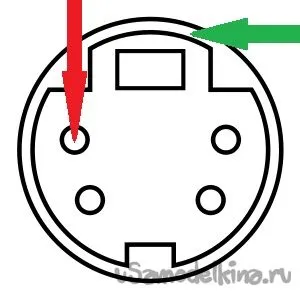
PPM контакт да бъде свързан през резистор 10 ома с конектор централната щифт 3.5 mm. А минус съответно минус. Въпреки това, тази схема.
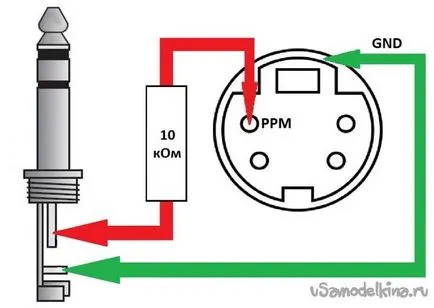
Кабел може да се използва и стерео конектор, но за да се избегне ненужното намеса, още по-добре конвертирате конектора от компютъра на Mono. Освен това е възможно да спойка на кабела и без резистор, но има опасност да изгори звуковата карта или треньор конектор в оборудването, и затова е по-добре да не рискуваме.
Стъпка 2. запоен кабел
Take-ядро екраниран кабел на желаната дължина. Взех само на 3 метра, за компютър далеч в ъгъла и свързана към телевизор. Гледайки напред, ние ще ви уведомим - работи много добре, дължината на тел няма да се отрази на качеството на сигнала.

Отрежете старата микрофона (или купуват) 3,5 мм.

Ние намираме в кофите за боклук (или отново купят) жак S-Video.

Купи или разпояване на всяко плащане на 10k резистор.

Да, ако резистор разпояване на боклука, а след това аз препоръчвам www.chipdip.ru сайт. Цвят кодирани резистор ще бъде по-лесно да разберете съпротивата. Казано по-просто знамена на цветни ленти и с нетърпение резистор стойност от по-горе (вж. Снимка).
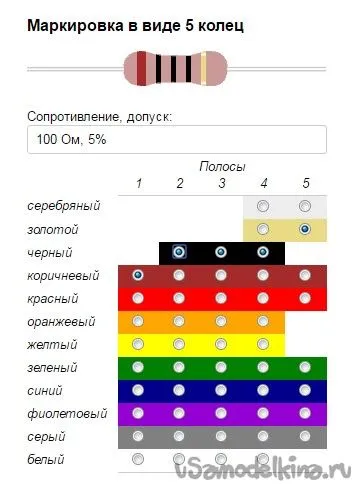
Ние чисти и Лудим контакт тел спойка резистор близки свиващи тръби и спойка 3,5 мм аудио жак.

Разбор щепсел S-Video, припой до желания контакт центъра диригент, и към тялото - на "минус".


Тел готови, можете да продължите да се инсталира и конфигурира и програми PPJoy SmartPropoPlus.

Стъпка 3: Инсталиране на софтуер
И двете програми и симулатор на FMS се събират в един файл.
FMS-ppjoy-ssp.rar [9,11 MB] (Count: 64)
Защото сега се срещнат на Windows XP става все по-трудно (и освен това, той няма да бъде описано по-долу трудности), ще получите право на инсталацията PPJoy в Windows 7 операционна система.
PPJoy - водач, но тя не трябва сертифициран електронен подпис (това е скъпо за предприемача). Windows XP обикновено се отнася до инсталирането на неподписани драйвери, но Vista и 7-ка първоначално постави ги не давам.
За да инсталирате PPJoy. първо трябва да изключите от шофьорите за проверка на Windows цифров подпис. Интернет е пълен с информация за това как да го направя.
В Windows 7, аз избрах най-лесният вариант:
- Кликнете върху клавиатура Win + R - отваряне на прозореца "Run"

- Копирайте и поставете в низ:
Bcdedit.exe -set loadoptions DDISABLE_INTEGRITY_CHECKS
- натиснете Enter
- Отново, натиснете на клавиатурата Win + R
- Копиране и поставяне на следния ред:
Bcdedit.exe -set TESTSIGNING ON
- натиснете Enter
- Рестартирането на компютъра
Ако всичко е направено правилно, а след това в долния десен ъгъл на работния плот е надписа:

Можете да инсталирате PPJoy.
След стартирането Търсейки-файл на 64-битова операционна система ще се появи прозорец:
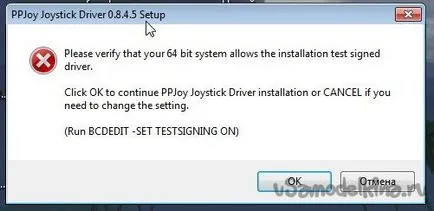
Натиснете OK и да продължите с инсталацията.
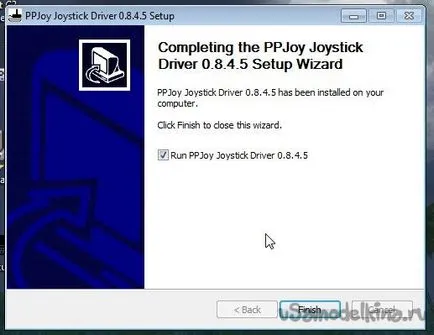
След като инсталацията приключи, стартирайте PPJoy.
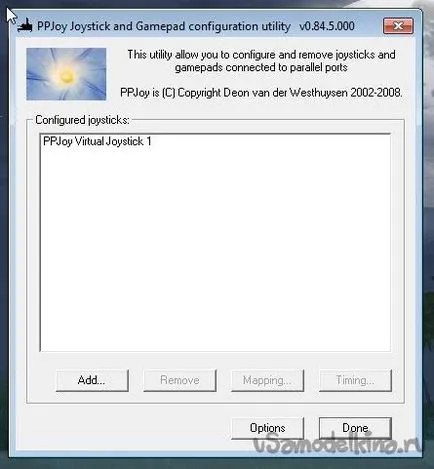
В бъдеще може да се управлява от контролния панел.

След като се започне PPJoy в списъка на виртуални джойстици ще PPJoy Virtual Joystick 1. Ако това поле е празно - добавяне на нов джойстик «Добави» и натиснете бутона «картиране».
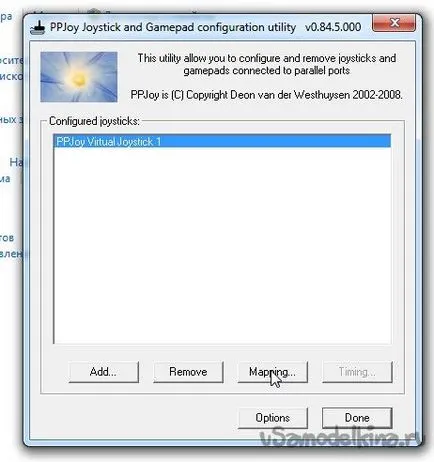
По-нататъшни действия правят както снимки на екрани
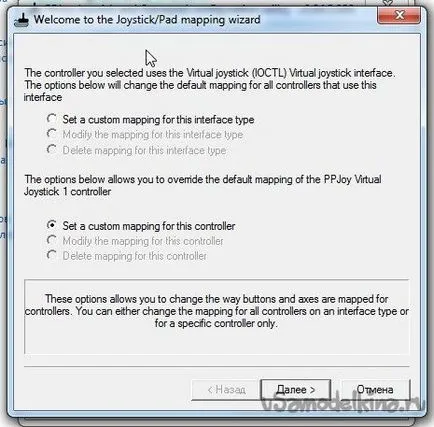
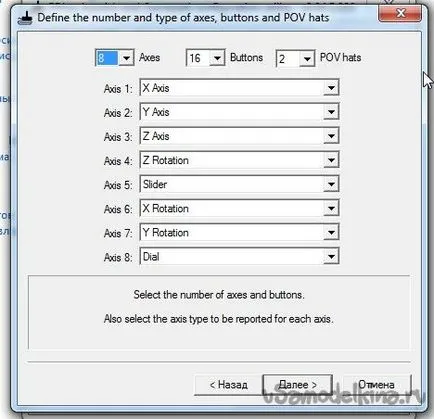
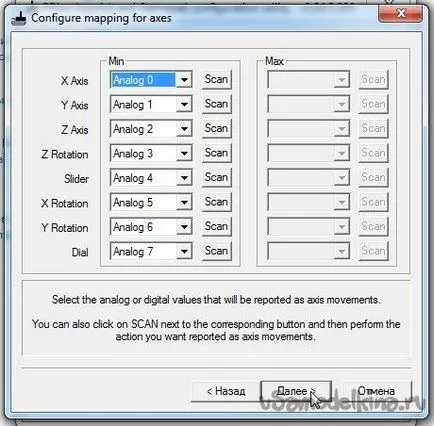
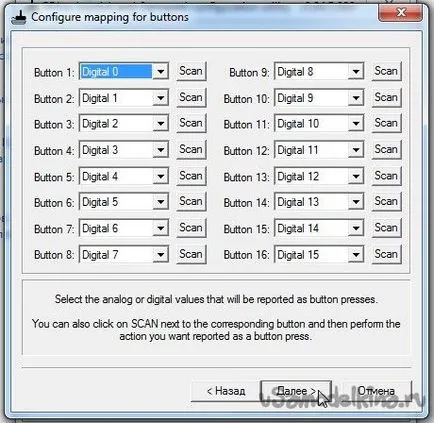
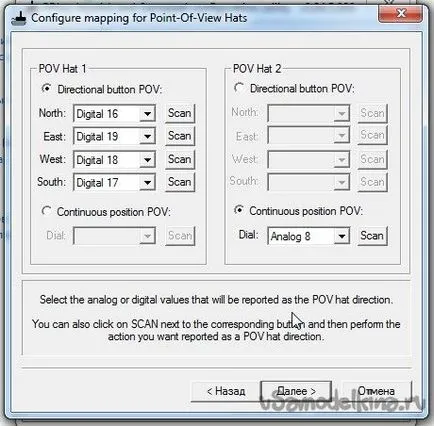
И натиснете "Finish"
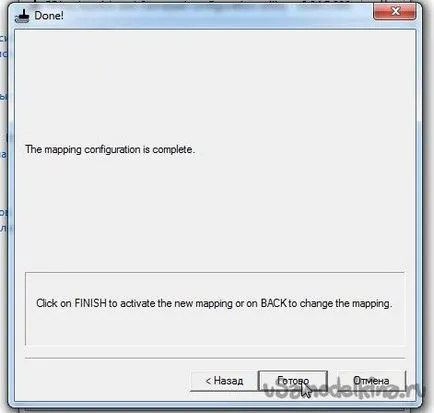
Сега настроен SmartPropoPlus.
След стартирането Търсейки-файл инсталатор ще предложи две възможности:
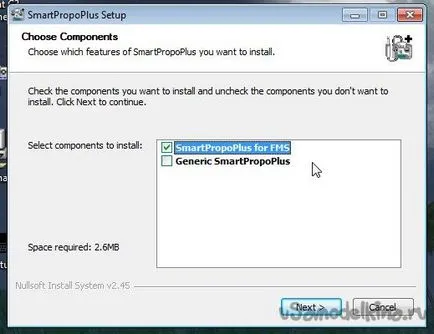
1. За да използвате свободните симулатор FMS.
2. За използване в друга симулатор (например, AeroFly).
Изберете желаната опция и да го инсталирате.
SmartPropoPlus тичам и сложи отметката в долната част на PPJoy разширение. натиснете бутона «Скрий» За да се намали до прозореца. «Готово» бутон напълно затваря програмата, но за дистанционно програма трябва да се работи!
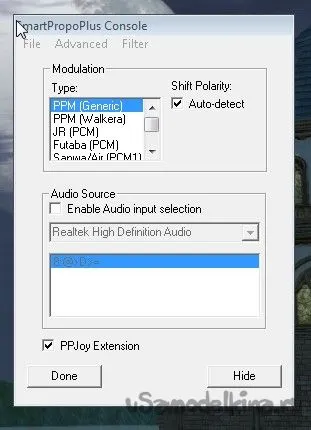
Стъпка 4: Инсталиране на симулатора FMS
Стартирайте файла от архива 3fms2alpha85.exe на. Изберете език за инсталацията.
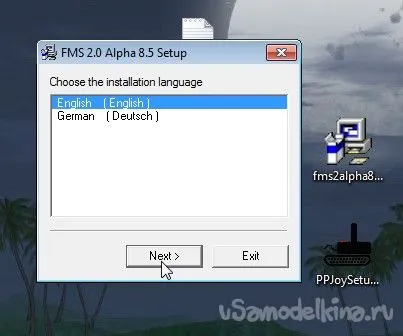
Ние поставете отметка в съгласие с лицензионното споразумение и щракнете «Следваща»
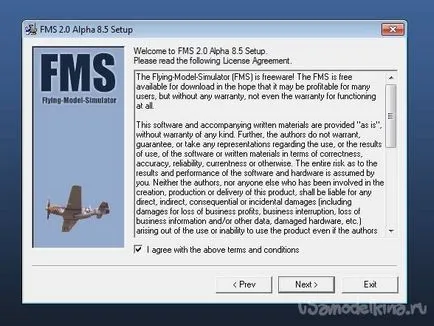
Изборът инсталацията път ( "тежи" малко симулатор, можете да оставите пътя по подразбиране)
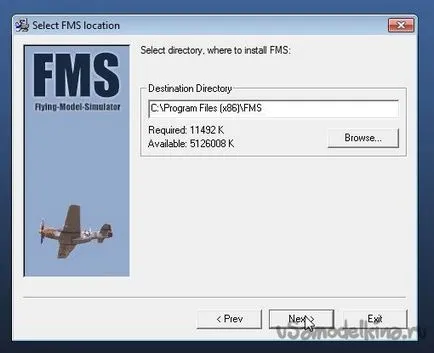
Ние сме в очакване на края на инсталацията
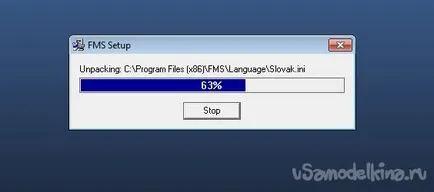
След приключване на инсталацията натиснете «Край»
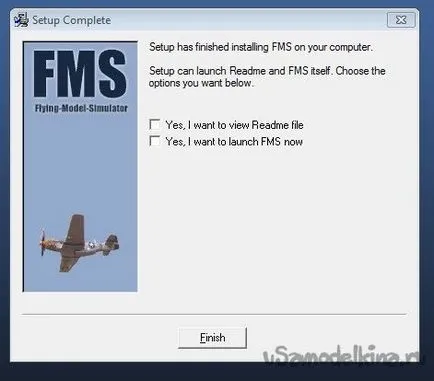
Когато стартирате операционната система Windows 7 се появи прозорец с грешката:
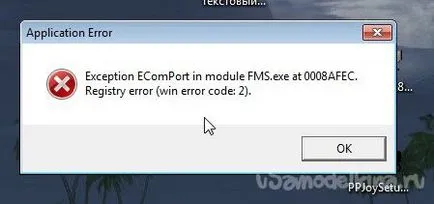
За да коригирате това отидете в папката, съдържаща симулатора

Ние считаме, файлови на перка ecomport-fix.reg и тичам с двойно кликване
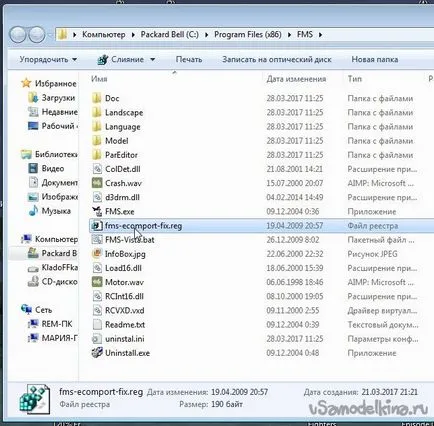
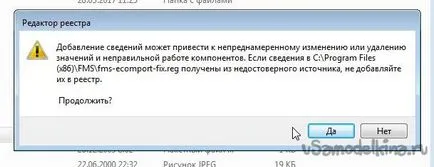
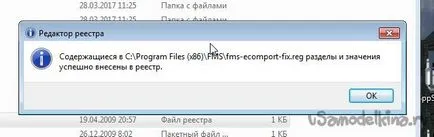
Всички допълнително по-симулация ще работи без проблеми.
Това се случва, че интернет вече е инсталиран и да изтеглите архивирана версия на симулатора FMS, и няма d3drm.dll библиотека.
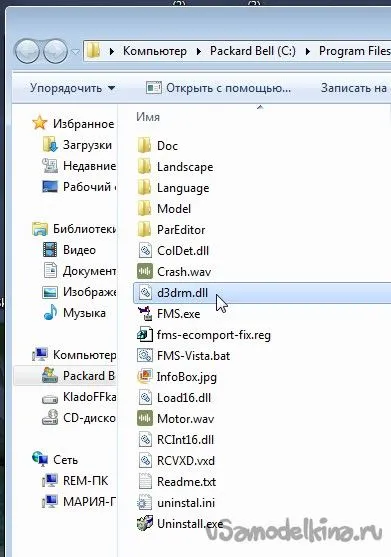
Тя може да бъде изтеглен от специални сайтове, използвайки търсачката.
Стъпка 5: Конфигуриране, калибратори
За да ни конзола за да работи правилно, тя трябва да се калибрира.
Run SmartPropoPlus, а не затваряне го стартирате симулатор FMS.
На горния панел на елемента "Контрол" - "Analog Control"

В отворения прозорец "Интерфейс" изберете "джойстик" и преминете към свойства.

В "джойстика" можем да видим шест колони канали на нашата конзола.

Ако виждате ситуацията грубо като в изображението и промяна на височината на колоните, когато бъркалки за оборудването, дотук добре.
И сега това е много важна информация за собствениците на лаптопи!
Тъй като лаптопи често се използват по-скоро посредствени звукови карти, на PPM сигнала чрез микрофон вход е силен забавяне и шумен (както аз го разбирам, това се отразява интегрирания микрофон и евтинията на звука). Ето защо, ако имате на преносим компютър по време на настройката и калибриране в прозореца барове потрепване хаотично и не реагират или реагират много дълги пръчки движение - Имам лоши новини за вас. Трябва да се опитате отдалечена връзка от друга лаптопа или компютъра или използвайте предлаганите на пазара USB-кабел. Аз се суетеше три дни, но на лаптоп, така че нищо не можа да се адаптира. Но на компютъра - за първи път.
Така че, ако всичко е наред, - започват да се калибрира джойстика, след това натиснете бутона, за да "Lock / калибриране"

От лявата страна виждаме разпределението на каналите и настройките на заден ход и изложители. От дясната страна - бутона "калибриране" и колоните на канали.

Мозъчните пръчки и да видим кой е кой канал получава, а след това от лявата страна изложи канали за газ, асансьор, елерони и кормило.
След като кликнете върху "калибриране" до всички пръчки и "krutilki" на дистанционното управление, няколко пъти във всички посоки, като се постигат приблизително на изображението, и натиснете бутона "Next":

След това кликнете върху "Finish" и бутон "Да"


Ако моделът в симулатора по някаква причина не лети там, ние се върнем към калибрирането и настройте желаната отметка обратното.
Цялото оборудване и определя симулатор, можете да летя!

Имам проверка на операцията по кабел, отдалечени и PPJoy SmartPropoPlus програми и тренажори FMS. Aerofly и RealFly - никакви оплаквания, само изискват се допълнителни калибриране симулации.